
NộI Dung
- Tìm hiểu có bao nhiêu trong tài khoản Microsoft của bạn trên web
- Tìm hiểu có bao nhiêu trong tài khoản Microsoft của bạn trên Xbox One
- Tìm hiểu có bao nhiêu trong tài khoản Microsoft của bạn trong Windows Store
Tài khoản Microsoft đã dần trở nên quan trọng hơn trong vài năm qua. Trước đây, mọi sản phẩm của Microsoft, Xbox và thậm chí Windows Phone đều có những thị trường riêng biệt với loại tiền riêng. Rất may, Microsoft đã khắc phục sự cố đó và hợp nhất nhiều cửa hàng của mình với việc phát hành Windows 8. Thật không may, nó đã không tìm thấy số tiền bạn có trong Tài khoản Microsoft dễ dàng hơn để tìm hiểu.
Dưới đây, cách tìm hiểu số tiền trong Tài khoản Microsoft của bạn.
Tìm hiểu có bao nhiêu trong tài khoản Microsoft của bạn trên web
Một cách dễ nhất để xem có bao nhiêu trong tài khoản của bạn là tìm thứ gì đó bằng trình duyệt web và truy cập Xbox.com nếu bạn đã có tài khoản ở đó. Vì tất cả các cửa hàng Microsoft của Microsoft hiện đã được tích hợp, giá trị được hiển thị trên trang web Xbox cũng là cùng một giá trị mà tất cả các sản phẩm Microsoft khác của bạn chia sẻ.
Mở trình duyệt của bạn.
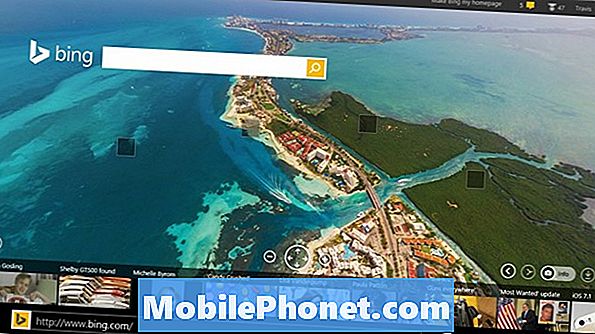
Hướng đến Xbox.com.
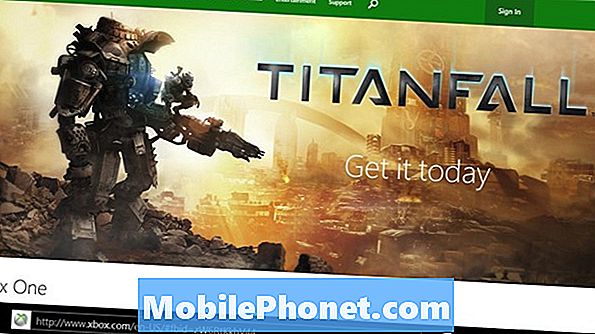
Bây giờ chạm hoặc bấm vào Đăng nhập nút ở góc trên bên phải màn hình của bạn.
Nhập email Tài khoản Microsoft và mật khẩu của bạn. Cẩn thận không đánh dấu vào ô có nhãn Keep Me Đã đăng nhập nếu bạn ở trên máy tính khác, hoặc nếu ai đó bạn không tin tưởng với quyền truy cập vào tài khoản của bạn có quyền truy cập thường xuyên vào máy tính của bạn.
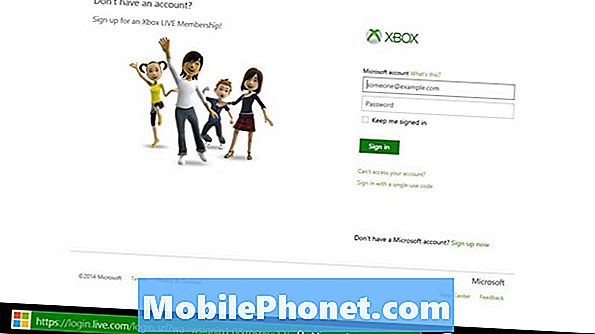
Bấm vào Tài khoản của tôi nhãn trong nút ở góc trên bên phải màn hình của bạn.
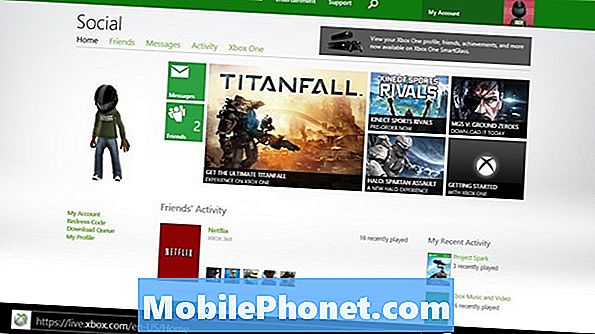
Nếu bạn đã đăng nhập thành công thì bạn sẽ thấy tất cả thông tin tài khoản của bạn. Số tiền hiện có trong tài khoản của bạn sẽ được hiển thị ở phía giữa bên trái màn hình của bạn bên dưới màn hình Giao dịch.
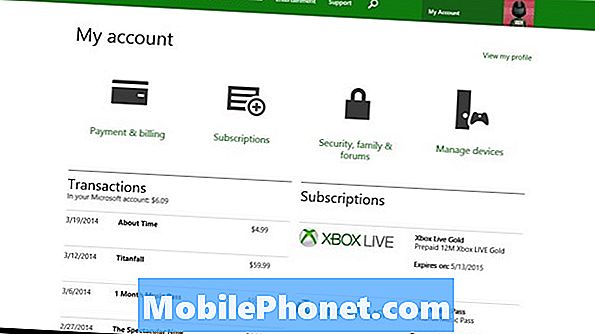
Ngoài ra còn có một trung tâm cá nhân hóa mới tại Commerce.Microsoft.com. Sau khi đăng nhập vào đó, số dư Microsoft Account của bạn cũng được hiển thị ở trên cùng của màn hình.
Tìm hiểu có bao nhiêu trong tài khoản Microsoft của bạn trên Xbox One
Bật Xbox One của bạn và đợi cho đến khi Màn hình chính xuất hiện.
Mở Trò chơi và ứng dụng của tôi.
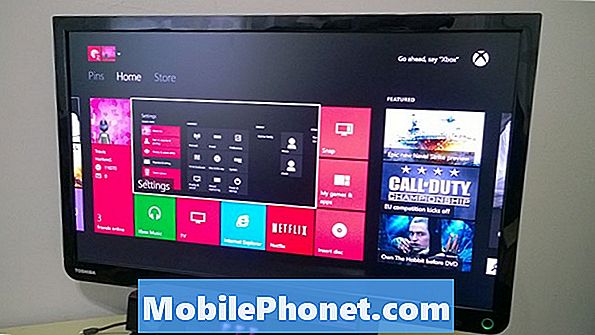
Chọn Ứng dụng thiết lập trong menu ở bên trái màn hình của bạn.
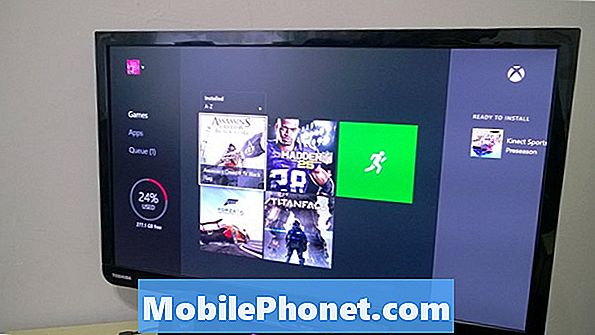
Bây giờ cuộn qua bên phải cho đến khi bạn thấy Cài đặt ứng dụng. Chọn nó

Trong ứng dụng Cài đặt, chọn Thanh toán và thanh toán.

Bây giờ hãy nhìn vào cửa sổ tùy chọn thanh toán của bạn. Bạn sẽ tìm thấy số dư hiện tại của Tài khoản Microsoft ở cuối màn hình.

Tìm hiểu có bao nhiêu trong tài khoản Microsoft của bạn trong Windows Store
Windows Store cũng sử dụng tiền được gửi vào Tài khoản Microsoft để cho phép bạn mua các ứng dụng và trò chơi khác nhau cho máy tính xách tay, máy tính bảng, máy tính để bàn hoặc máy tính để bàn Windows 8 hoặc Windows 8.1.
Đi đến Màn hình bắt đầu và mở cửa hàng Windows. Nó là biểu tượng được đại diện bởi một túi mua sắm. Tùy thuộc vào cách bạn đã cấu hình thiết bị của mình, bạn có thể phải mở Windows Store từ danh sách đầy đủ các ứng dụng đã cài đặt bằng cách nhấp vào mũi tên ở góc dưới bên trái của thiết bị hoặc bằng cách vuốt lên trên Màn hình bắt đầu.
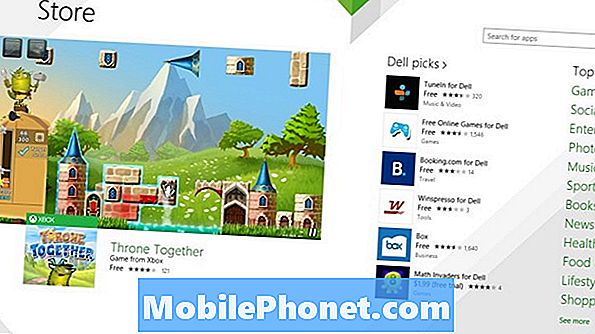
Khi đã ở trong Windows Store, nhấp chuột phải vào bất cứ đâu để hiển thị menu thả xuống nếu bạn có bàn phím hoặc chuột. Nếu bạn có một thiết bị có màn hình cảm ứng thì hãy trượt ngón tay từ cạnh trên của màn hình sang giữa. Bây giờ chạm hoặc bấm vào Tài khoản của bạn.
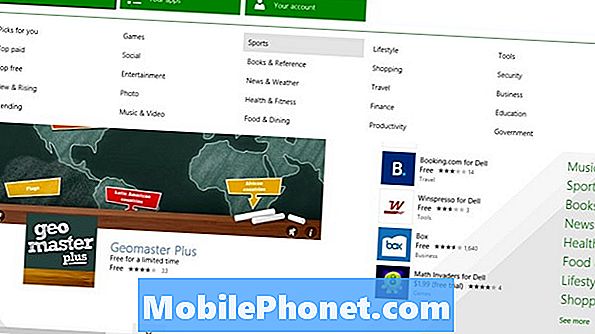
Bây giờ, bạn sẽ thấy số dư hiện tại của Tài khoản Microsoft ở giữa màn hình của bạn bên dưới Thông tin thanh toán và thanh toán.
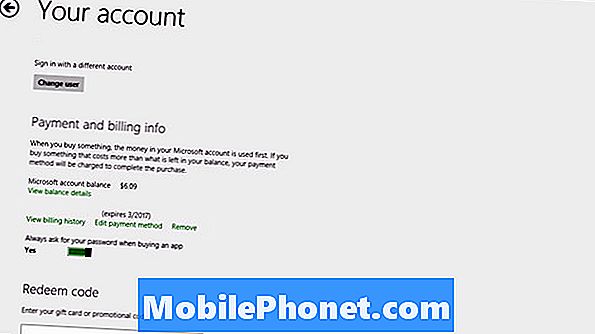
Đó là nó. Thật không may, câu chuyện không rõ ràng cho Windows Phone. Ngày nay, không có cách nào để truy cập thông tin Tài khoản Microsoft của bạn trực tiếp từ một ứng dụng trong Windows Phone. Thay vào đó, người dùng cần truy cập Commerce.Microsoft.com trên trình duyệt điện thoại của họ hoặc cố gắng mua một ứng dụng trong Windows Phone Store.

